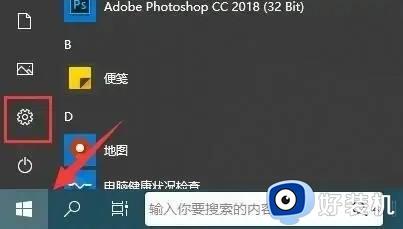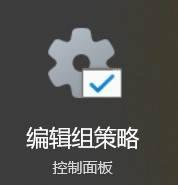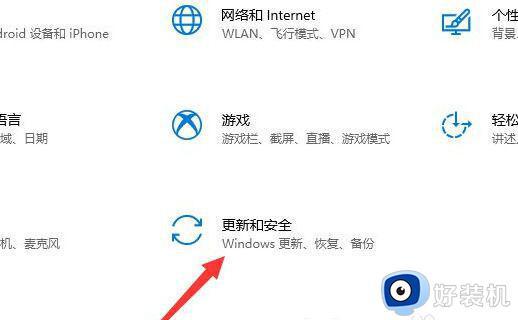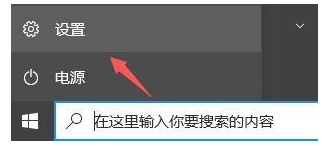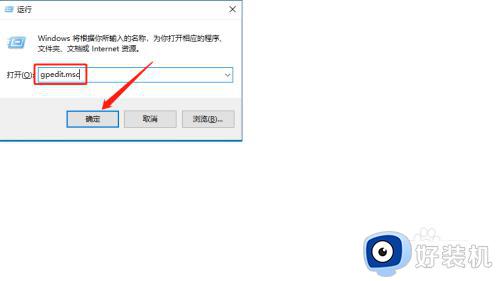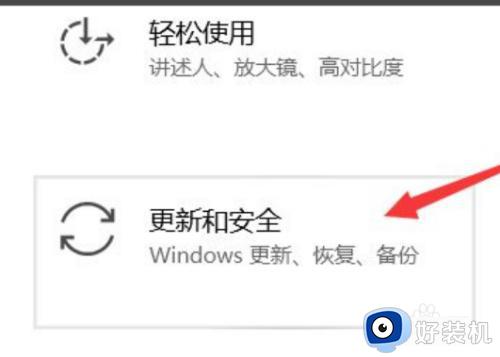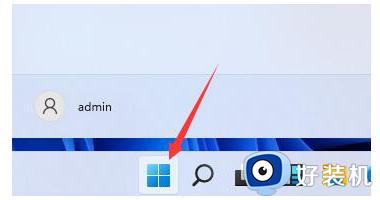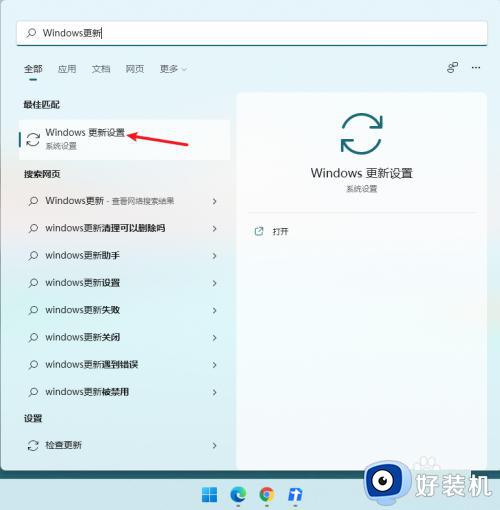win10电脑如何升级win11 win10电脑怎么更新win11
时间:2024-06-05 14:19:00作者:huige
win11系统已经发布非常久了,越来越多的用户都开始要升级体验,不过仍然有一部分win10纯净版系统用户并不知道电脑如何升级win11,其实操作方法不会难,可以通过更新功能等方式来进行升级,接下来就给大家介绍一下win10电脑更新win11的详细方法吧。
方法如下:
1、点击开始图标,点击设置。
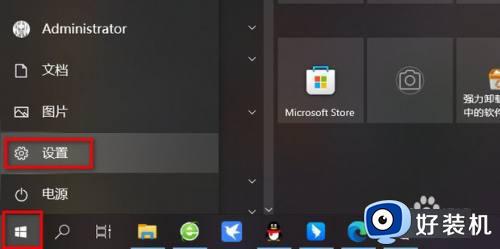
2、点击更新和安全。
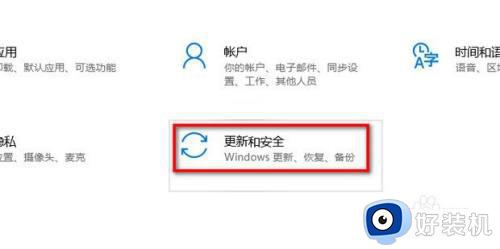
3、点击Windows预览体验计划。
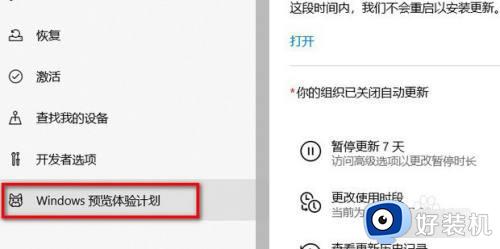
4、点击开始。
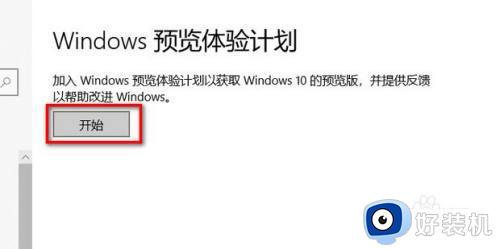
5、选择Dev渠道。
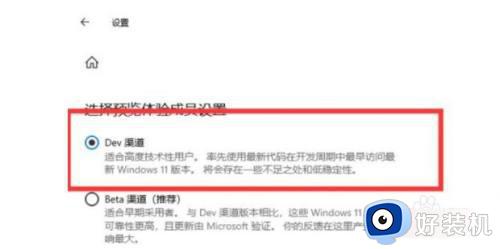
6、点击Windows更新。
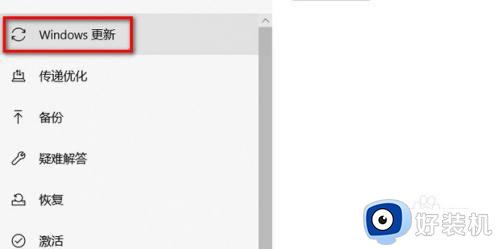
7、点击检查更新。
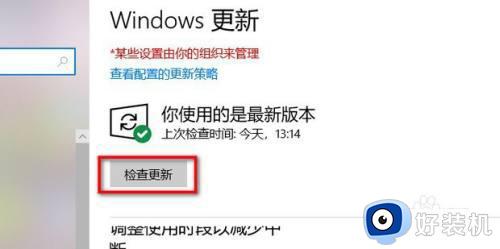
8、耐心等待更新。
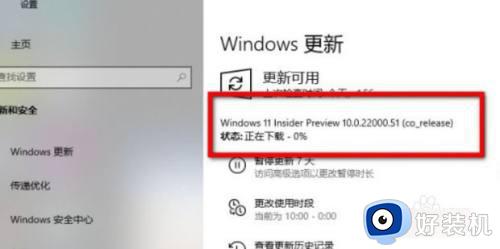
9、更新重启后,就变成Windows11系统了。
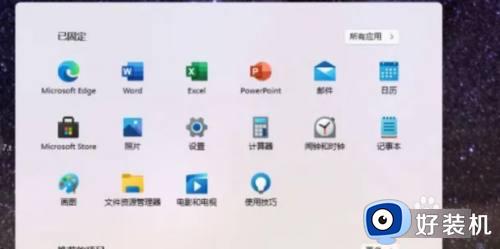
以上给大家介绍的就是win10电脑怎么更新win11的详细内容,大家有需要的话可以学习上述方法步骤来进行更新,希望帮助到大家。